SELECTTYPEの予約システムで作成する予約フォームでは、お客様がご予約時にご利用する時間を選んでいただくようセッティングすることが可能です。
例えば以下は「貸会議室」用途を想定してセットアップした予約フォームです。
お客様は、レンタルする会議室を選び、ご利用の時間をプルダウンで選択します。
次の例は飲食店(レストランや居酒屋など)での利用シーンを想定してセットアップした予約フォームです。
お客様はお席の種類とご利用時間を選択します。
これらの設定は、「利用時間メニュー」を設定することにより予約フォームに表示されます。
このブログエントリーでは、利用時間メニューの設定方法をご案内します。
ログインしたらページ上部ヘッダーより、「予約フォーム」→各予約フォーム個別設定の営業時間タイプの予約フォーム「接客時間/利用時間メニュー」をクリックします。
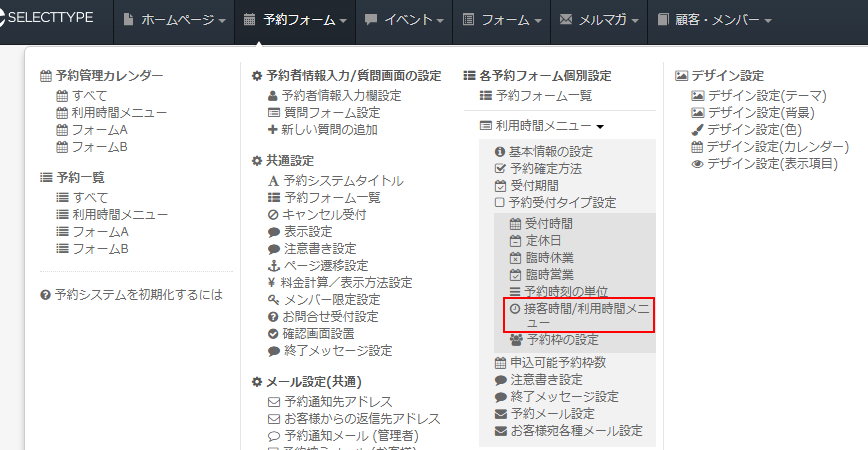
指定した予約フォームの「接客時間/利用時間メニュー設定エリア」が表示されました。
まずは「共通設定」「独自設定」を選びます。
「共通設定」を選ぶと、他の予約フォーム(営業時間タイプ)で「共通設定を使用」にしているもの全てに設定が適用されます。
※ このフォームだけでよければ「独自設定を使用」をクリックします。

接客時間を固定にするか、利用時間メニューでお客様に選んでもらうかを指定します。
ここではお客様にご利用時間を選んでいただきたいので「利用時間としてお客様に選んでもらう」を指定します。
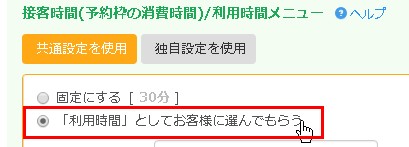
利用時間メニュー設定エリアが表示されました。
現在すでに登録済の利用時間メニューが設定された表示順で一覧表示されます。
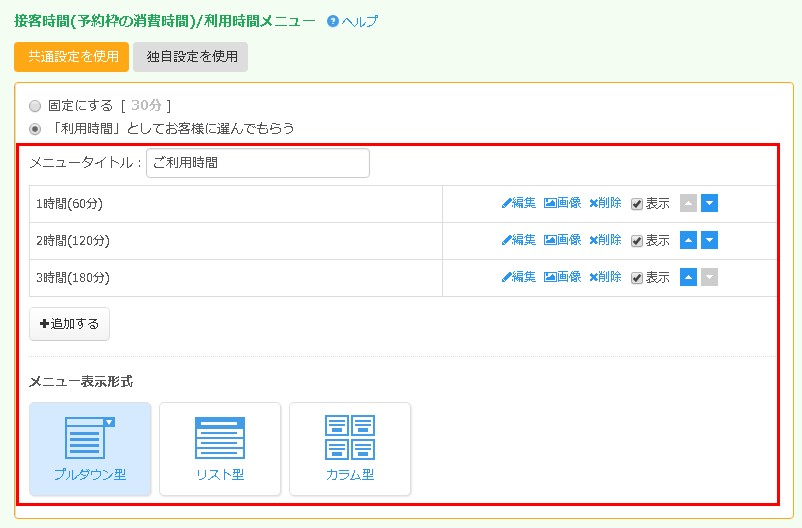
「追加する」ボタンからは利用時間メニューが追加登録出来ます。
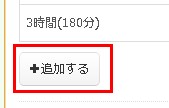
「追加する」ボタンをクリックすると、利用時間メニュー登録用のモーダルが表示されます。
以下はラベルと接客時間を指定した例です。
ラベルを指定しなければ、接客時間の分数がそのまま選択肢ラベルに使用されます。
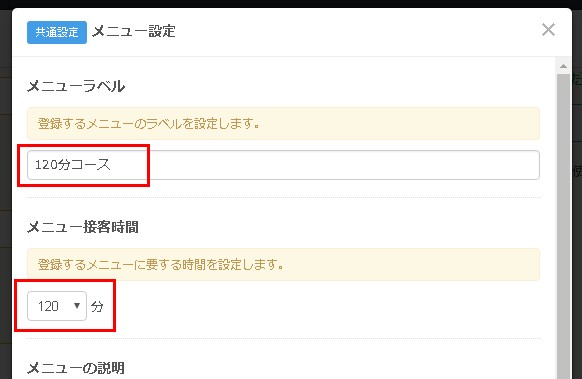
メニューの説明も必要があれば指定しましょう。
文字装飾も可能です。
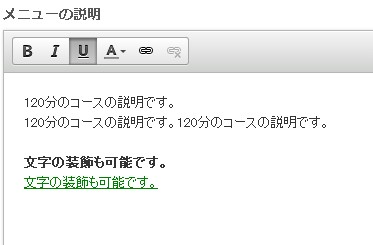
各項目を指定したら「保存する」をクリックして設定を反映します。
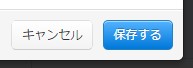
利用時間メニューはそれぞれの「表示」指定欄で個別に予約フォームへの表示を切り替えることが可能です。
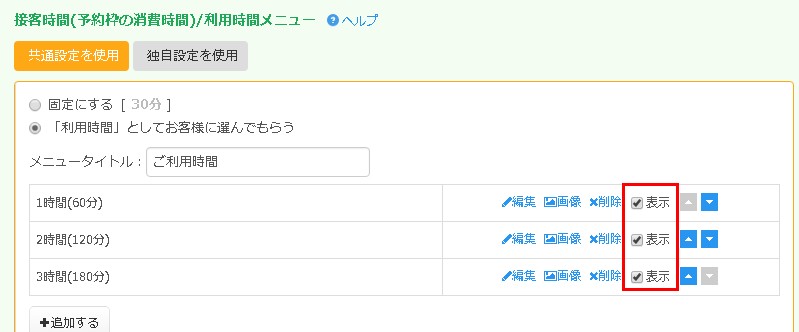
またそれぞれの利用時間メニューごとに画像ギャラリーを指定することも可能です。
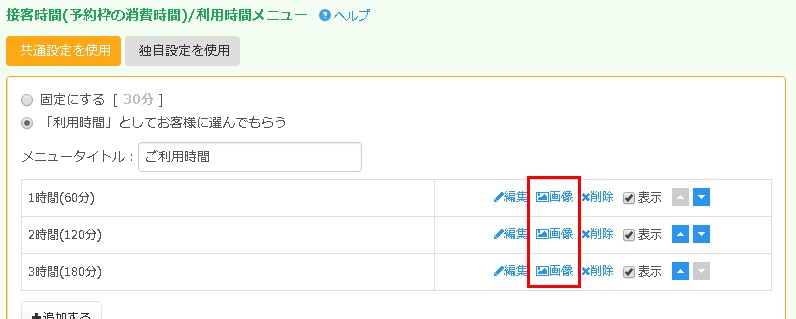
お客様の希望ご利用時間をヒアリングし、それに応じて予約受付枠を自動コントロールするには「利用時間メニュー」がマッチすることでしょう。
ぜひ利用時間メニュー機能をご活用ください。
SELECTTYPE: 無料でWEBサイト/予約フォーム付き予約システム作成/メールフォーム付きサポートシステム/アンケート作成/診断テスト,心理テスト作成